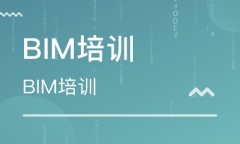Revit 软件布图技巧之视图分幅
Revit 软件布图技巧之视图分幅
在布图时,我们的单张平面图有时是无法布置到某些尺寸的图纸上的。
此时,除了加大图纸尺寸外,我们还可以将视图进行分幅,分成几部分放置到多张图纸上。
那么,常规情况下单一视图是不允许放置到两张以上的图纸上的,软件会给出错误提示。
那么,我们就会想到,去复制视图。在复制视图时,单纯的“复制”或者“带细节复制”并不能满足我们的分幅要求,因为使用这两种复制方式,复制完成后各视图是相对独立的,那么各视图复制后需要添加的注释类对象和后期的修改就需要在多个视图中分别完成,工作量大,还容易混淆。
那么,针对这种情况,复制的第三种方式“复制作为相关”就派上用场了。
我们可以将原有视图通过鼠标右键-复制视图-复制作为相关的方式复制出两个或多个(两张图纸仍放不下的情况)相关视图。
那么此时所复制出来的视图会分类到当前所复制的原视图下。
现在,原视图和复制出来的各视图之间是相互关联的,也就是说,此时我们在这几个视图中的任意一个视图中进行设计编辑,所做的变化都会同时反映到其他视图中去。从而增加所有相关视图的一致性。
比如我们在“1-机械”视图中添加了标记,尺寸标注或者文字注释,这些对象也会同时显示到相关的两个视图中去。
那么,我们现在就可以对两个复制出来的相关视图进行裁剪范围的调整了。各视图的裁剪框范围是不相关的
此时,为了能够更好的将两个视图拼接起来,我们还可建拼接线。在视图面板中使用命令创建拼接线。
较后,我们就可以将这两个视图放置到我们的分幅图纸上了。

更多培训课程,学习资讯,课程优惠等学校信息,请进入 杭州余杭区bim培训杭州拱墅区bim培训 网站详细了解,免费咨询电话:400-998-6158